Subcodes uitsluiten / activeren voor EXTRAvestiging
Artikelen zullen op de webshop verschijnen wanneer er minimaal 1 subcode van het artikel is geactiveerd voor export naar EV.
In de artikel / subcode kaart kunt u aangeven of een artikel / subcode combinatie binnen EV beschikbaar is.

Activeer artikelen voor webshop
In de assortiment kaart kunnen via het menu [Extra | Activeer artikelen] in 1 keer alle Subcodes
van alle Artikelen binnen het Assortiment geactiveerd worden voor EXTRAvestiging.
Het betreft hier alle Subcodes die u hebt toegevoegd aan het Artikel en zijn vermeld op het tabblad Subcodes bij het Artikel.
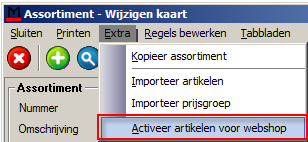
Vervolgens kunt u handmatig uitzonderingen ingeven bij de artikel/subcode kaart van de artikelen
zodat deze niet of juist wel verschijnen op de webshop.
Let op: Handmatige uitsluitingen worden weer geactiveerd zodra u bij het assortiment weer op menuoptie
[Extra | Activeer artikelen] drukt of tijdens export de artikelen automatisch activeert!
Zodra bij een Subcode is aangegeven dat deze nooit geactiveerd moet worden voor EXTRAvestiging,
wordt deze Subcode overgeslagen bij (automatisch) activeren.
Tevens kunt u in 1 keer de export EV schakelaar van alle artikel / subcodes combinaties uitzetten
voor deze subcode door op de knop ‘Zet EV Export uit voor deze subcode’.
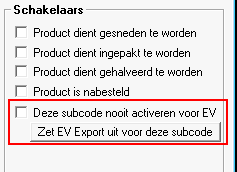
Soms is het zo dat u aanpassingen in de assortimenten heeft gemaakt.
Om ervoor te zorgen dat u nooit vergeet de betreffende artikel / subcodes te activeren,
kan dat ook automatisch gebeuren bij het exporteren naar EXTRAvestiging door op de knop
’Subcode Check’ te drukken of het vinkje aan te geven tijdens exporteren.
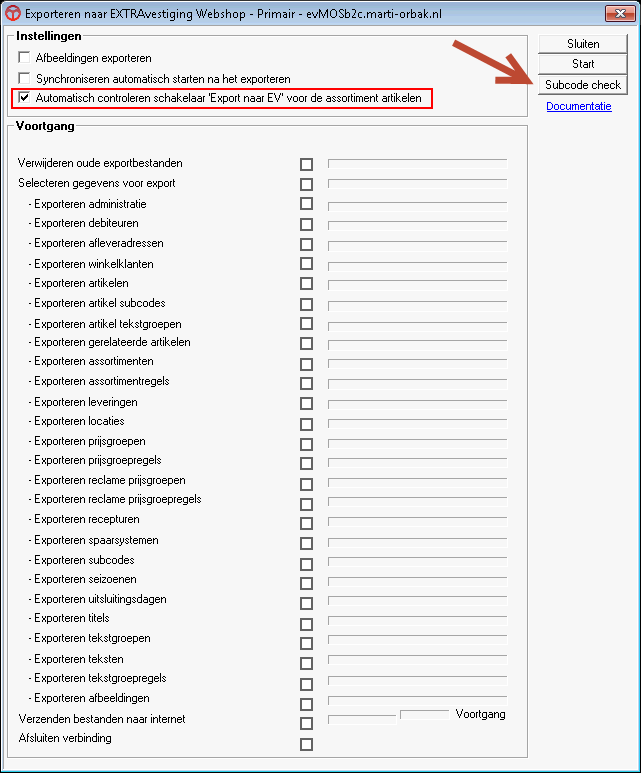
Hieronder een stroomschema en uitleg hoe het bepaald wordt welke subcodes wel of niet mogen geactiveerd:

* Alleen voor subcodes waarbij onderstaand vinkje uitstaat.

Dit geldt voor de onderstaande 3 manieren voor automatisch activeren:

"Meer handleidingen vind u onder onze Oplossingen"
